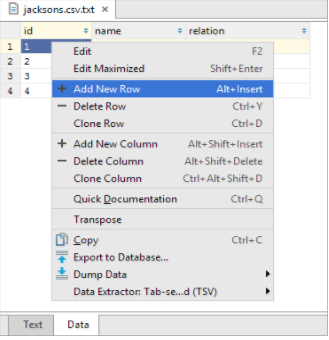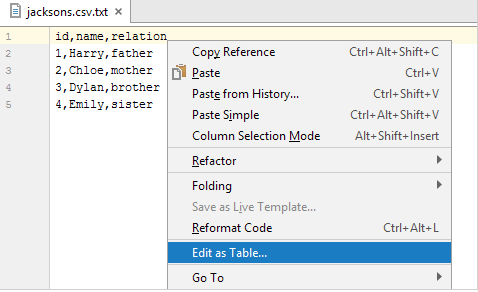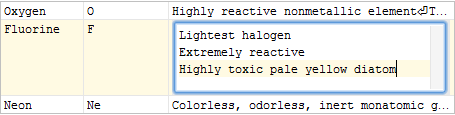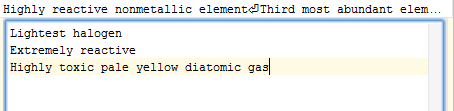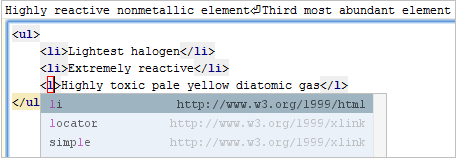以表格格式编辑CSV文件
对于包含分隔符分隔值的文本文件(例如 CSV,TSV), IntelliJ IDEA 提供了一个替代的表编辑器。
表编辑器中的大多数功能都是作为上下文菜单命令进行访问的,并且其中的许多命令都具有键盘快捷键。
请注意,标题行的上下文菜单和表的其余部分是不同的。
使用表编辑器的先决条件
要使表编辑器和相关功能可以使用,得做到以下几点:
如何打开 IntelliJ IDEA 表编辑器
您可以打开整个文件或其片段的表编辑器。
在编辑器中打开需要使用的文件。
如果要打开片段的表编辑器,请选择该片段。
选择从上下文菜单中选择“编辑为表”。
在打开的对话框中,指定转换设置,然后单击 “确定”。
对数据进行排序
您可以通过单击标题行中的单格,按任何列对表数据进行排序。
此行中的每个单格在右侧部分都有一个的排序标记,最初,单格可能如下所示: 
如果单击该单格一次,则数据按升序排列相应的列。这通过排序标记的外观来表示: 
当您第二次单击该单格时,数据按降序排列。以下是排序标记如何表示此顺序: 
最后,当您第三次单击单格时,将初始化状态。也就是说,排除相应的列被取消: 
隐藏和显示列
如果要隐藏列,请右键单击相应的标题单格,然后选择隐藏列。
显示隐藏列:
执行以下操作之一:
转置表
转置的表视图可用。在这个视图中,行和列互换。
要打开或关闭此视图,请使用 “转置上下文菜单” 命令。
为列启用编码帮助
您可以为列分配支持的语言(例如 SQL,HTML 或 XML):右键单击相应的标题单格,选择“编辑”并选择语言。因此,您可以在相应列的所有单格中获取所选语言的编码帮助。
您也可以为单格指定一种语言。
修改单格内容
要开始编辑值,请执行以下操作之一:
在编辑模式下,您可以:
修改单格中的值。要开始新行,请使用 Ctrl+Enter。要输入值,请按 Enter。要恢复初始值并退出编辑模式,请按 Escape。
使用值完成。按 Ctrl+Space 打开建议列表。该列表包含与您的输入匹配的当前列中的值。
如果您需要更多的编辑空间,则最大化单格。要这样做,请按Ctrl+Shift+Alt+M 或右键单击该单格并选择“最大化”。
在最大化单格中工作时,使用 Enter 启动新行并按 Ctrl+Enter 输入该值。要恢复初始值并退出编辑模式,请按 Escape。
将文本文件的内容插入单格。为此,请右键单击该单格并选择加载文件。然后在打开的对话框中选择所需的文件。
将单格中的值编辑为支持的语言 (如 SQL、HTML 或 XML) 中的一个片段。要这样做,右键单击单格,选择“编辑”并选择语言。因此,您可以获得所选语言的编码帮助。
添加和删除行和列
使用以下上下文菜单命令和快捷键:
将数据复制到剪贴板或将其保存在文件中
使用以下上下文菜单命令之一:
如果要将数据保存在文件中,请指定文件名和位置。
指定数据输出格式和选项
输出选项为:
另外:
将数据导出到数据库
您可以将数据导出到数据库(您的数据库必须定义为数据源):
从上下文菜单中选择“导出到数据库”。
选择目标模式(将创建一个新表)或表(数据将被添加到选定的表)。
在打开的对话框中,指定数据映射信息和目标表的设置。
今天的文章
intellij idea怎么导入csv文件分享到此就结束了,感谢您的阅读。
版权声明:本文内容由互联网用户自发贡献,该文观点仅代表作者本人。本站仅提供信息存储空间服务,不拥有所有权,不承担相关法律责任。如发现本站有涉嫌侵权/违法违规的内容, 请发送邮件至 举报,一经查实,本站将立刻删除。
如需转载请保留出处:https://bianchenghao.cn/138213.html